Facebookを利用する際にメールアドレスを変更する方法
アメリカのマイクザッカーバーグが立ち上げたのが、利用人数が1億を超えSNSを世に広めた立役者「Facebook」です。最速で文章や画像を投稿できるので便利ですが、ただ人気ゆえにハッキングをされるリスクもあります。ハッキングを受けた場合にはすぐにパスワードだけでなく、大切な情報を守るためにメールアドレスも変更する必要があるのです。そこでいざというときのために、この記事ではFacebookでのメールアドレスの変更方法を紹介します。
- Part1.Facebookのメールアドレスの変更方法を知る必要性
- Part2.Facebookのメールアドレスを変更・削除する方法(PC編)
- Part3.Facebookのメールアドレスを変更・削除する方法(スマホ編)
- Part4.Facebook動画を作るならWondershare Filmoraがおすすめ!
Wondershare Filmora‐Facebookの動画作成におススメの動画編集ソフト!
- *キーフレーム、カラーマッチ、
モーショントラッキングなどの新機能を追加 - *多種形式の動画・写真の入力・編集に対応
- *トリミング、結合、クロップ、BGM追加
などの動画編集機能が完備 - *豊富なフィルター、タイトル、
トランジションも搭載 - *自動レンダー&レンダープレビュー
や分割スクリーンプリセットなどの機能も充実 - *動画逆再生や色調補正、クロマキー
などの機能で高度な編集も可能 - *対応OS:Windows 7/8/8.1/10、
macOS v11 (Big Sur)/10.15/10.14/10.13/10.12
Part1.Facebookのメールアドレスの変更方法を知る必要性
Facebookを利用する際にメールアドレスの変更方法を知っておく必要性というのは、ハッキングをされたときに被害を最小限に食い止めるためです。ハッキングの問題はFacebookを含めたすべてのSNSを利用するうえで重要なことです。もし突破された場合において、利用しているSNSが使えなくなるだけでなく場合によってはフィッシングサイトなど悪質なネットサイトに悪用されることも考えられるのです。
ハッキングによってメールアドレスが盗み取られる場合、悪質なスパムメールを送り続けられるだけでなく、個人情報が漏洩することで銀行預金の不正引き出しなど様々な問題が起きる可能性があります。そうならないために、パスワードを強固に設定し、常に利用しているSNSを確認して違和感を見逃さないことが大事です。違和感を感じた時には、すぐに新しいメールアドレスを作成し、そのメールアドレスに変更することが被害を抑えることに役立ちます。
Part2.Facebookのメールアドレスを変更・削除する方法(PC編)
Facebookをパソコンで利用している場合において、メールアドレスを変更・削除する方法(PC編)を紹介します。
Step1.Facebookにログインして設定を開く
最初の工程はメールアドレスとパスワードを入力して、自身の専用ページにログインします。ログインに成功したら、パソコン画面の上に「友達検索」などの一覧がある中に「▼」があるのでクリックすると項目に「設定」があるのでクリックします。
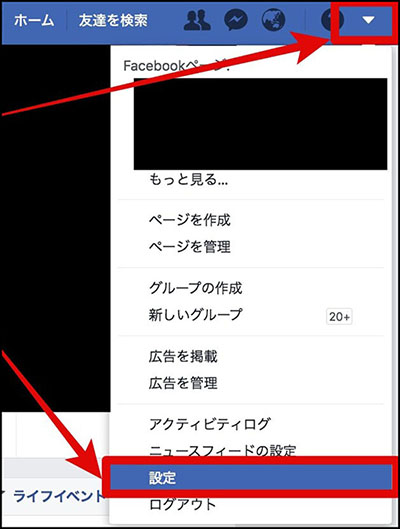
Step2.新しいメールアドレスに送信をする
「設定」をクリックすると一般アカウント設定に入る事が出来るので、その中にある「連絡」の項目を選択すると「編集する」があるのでクリックします。「編集する」をクリックすると「別のメールアドレスまたはモバイルの電話番号を追加」を選択すると、専用ページが開いて新しいメールアドレスに「変更依頼」を送信することができます。
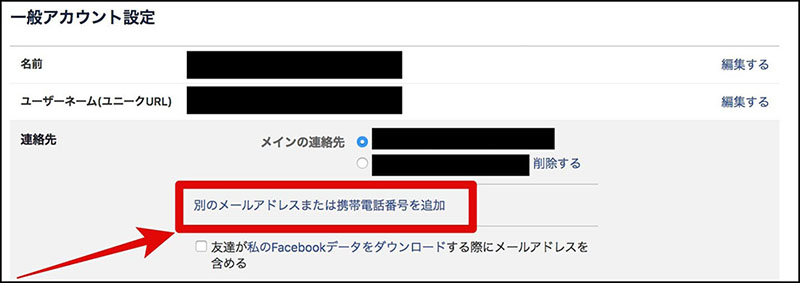
Step3.新しいメールアドレスを登録する
「変更依頼」を新しいメールアドレスに送信したら、今度は新しく作ったメールアドレスに送った「変更依頼」をクリックして専用ページに入ります。そこにはメールアドレスの入力ページに入るので入力して「OK]を押し、次に新しいパスワードを入力します。最後に登録したメールアドレスとパスワードでログインが出来る事を確認したら、パソコンによるメールアドレスの変更が完了です。
Part3.Facebookのメールアドレスを変更・削除する方法(スマホ編)
Facebookをスマホで利用している場合において、メールアドレスを変更・削除する方法(スマホ編)を紹介します。
Step1.Facebookにログインして設定を開く
最初の工程はメールアドレスとパスワードを入力して、自身の専用ページにログインします。ログインに成功したら、スマホ画面の上に家の形をした「ホームマーク」などの一覧がある中に「三」があるのでクリックすると項目に「設定とプライバシー」があるのでクリックします。
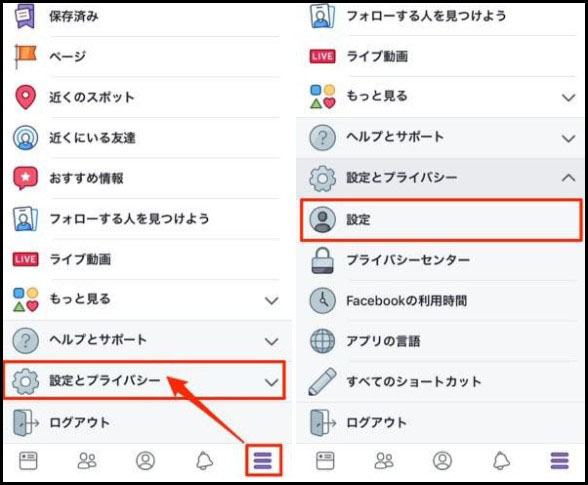
Step2.新しいメールアドレスに送信をする
「設定」をクリックすると一般アカウント設定に入る事が出来るので、その中にある「個人情報」の項目を選択すると「メールアドレス」があるのでクリックします。「メールアドレス」をクリックすると「別のメールアドレスを追加」を選択すると、専用ページが開いて新しいメールアドレスに5桁の認証コードが入った「変更依頼」を送信することができます。
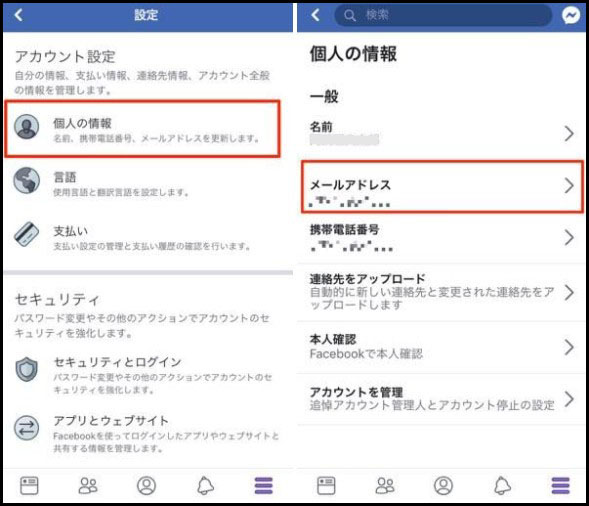
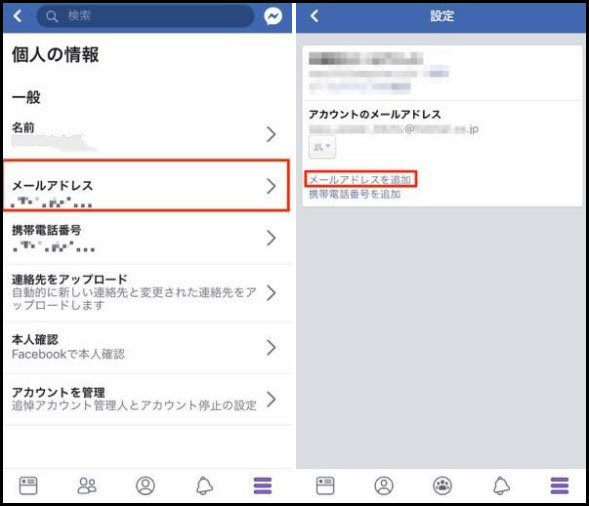
Step3.新しいメールアドレスを登録する
「変更依頼」を新しいメールアドレスに送信したら、今度は新しく作ったメールアドレスに送った「変更依頼」をクリックして5桁の認証コードを入力して専用ページに入ります。そこにはメールアドレスの入力ページに入るので入力して「OK]を押し、次に新しいパスワードを入力します。最後に登録したメールアドレスとパスワードでログインが出来る事を確認したら、スマホによるメールアドレスの変更が完了です。
Part4.Facebook動画を作るならWondershare Filmoraがおすすめ!
SNSを世に広めたFacebookは以降に生まれたSNSに負けないように、常に研鑽を重ねて進化を遂げています。その進化の一つが、利用しているFacebookに動画を組み込むことができるようになったのです。Facebookに動画を組み込むときに出来るだけきれいに仕上げたいと思ったときに、ぜひ利用してほしいのがワンダーシェアのFilmoraです。
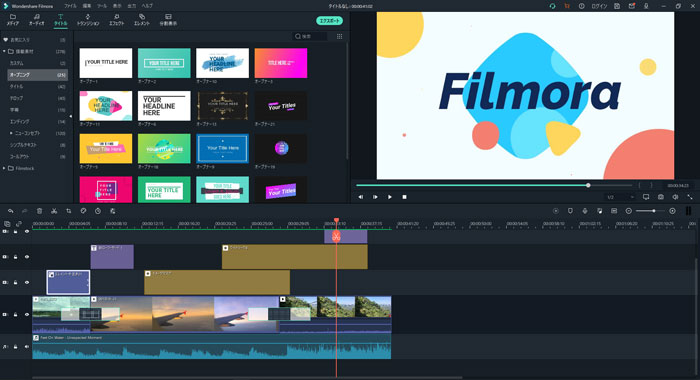
Wondershare Filmoraは動画編集ソフトです。操作がシンプルなので動画初心者でも簡単に使えます。
機能紹介
Filmoraを使えば、動画にBGM、効果音や画像を入れるなどの基本的な操作はもちろんできます。それだけではなく、たくさんのエフェクト素材も用意されています。
エクスポートの場合、ユーチューブなどの動画サイトやSNSに簡単に情報を送信することができます。
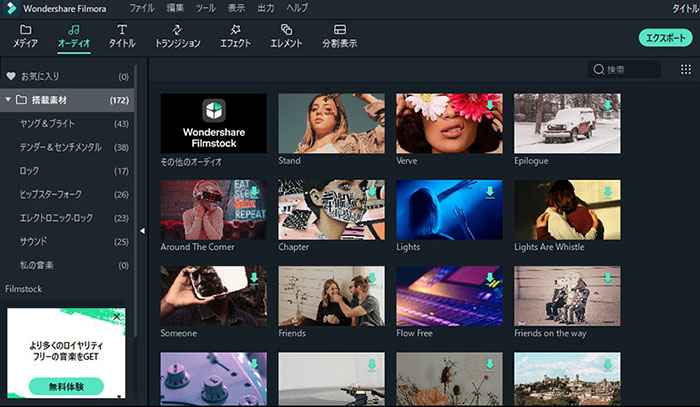
新機能追加
最近新登場のFilmora Xにはキーフレーム、オーディオダッキング、カラーマッチ、モーショントラッキングなどの新機能が追加され、より簡単に素敵な動画を作成することができます。
![]()
ぜひFilmora Xを使用して動画を編集し、Facebookに自分の作品を投稿してみましょう。
関連記事:Wondershare Filmoraを使って動画を編集する方法>>
関連記事:知っておきたい!フェイス ブックに動画を投稿する方法>>
まとめ
SNSは情報を共有が出来るので便利ですが、常にハッキングは注意してほしいところです。ハッキングはSNSが使えなくなるだけでなく、個人情報を抜き取られてしまえば不利益を被ることになります。そのため少しでも違和感があった時には、パスワードとメールアドレスを変更して対処することが望ましいです。そのうえでWondershare Filmoraで動画編集をして投稿するなど、SNSを楽しんでほしいです。
Wondershare Filmoraを利用してFacebook動画を編集するテクニックをご紹介
サポート
製品に関するご意見・ご質問・ご要望はお気軽に こちらまでお問い合わせください。 >>





役に立ちましたか?コメントしましょう!